Creare link simbolici per spostare cartelle da un disco a un altro
Aggiornato il:
Guida e programmi per creare punti di giunzione o link simbolici e spostare file e cartelle da un disco o partizione o unità di rete, a un altro
 Una delle capacità da "esperto informatico" più gettonate è sicuramente quella che vi permette di creare link simbolici tra varie cartelle così da poter spostare programmi da un disco ad un altro o tra diverse partizioni, sullo stesso computer, facilmente in due click.
Una delle capacità da "esperto informatico" più gettonate è sicuramente quella che vi permette di creare link simbolici tra varie cartelle così da poter spostare programmi da un disco ad un altro o tra diverse partizioni, sullo stesso computer, facilmente in due click.Per realizzare questi link simbolici speciali vi parleremo dei cosiddetti Junction Point NTFS (Punti di giunzione) detti anche hard link di cartelle e, di fatto, permettono di spostare cartelle dei programmi installati sul PC senza pregiudicarne il funzionamento e senza danneggiare Windows.
Se quindi si utilizza un computer con due dischi (oppure un portatile con doppio disco SSD, montato per esempio al posto del lettore DVD) dove uno dei due dischi ha poco spazio, si possono spostare i programmi installati sul disco quasi pieno, nell'hard disk più grande, senza cambiare i percorsi di installazione.
LEGGI ANCHE: Sincronizzare qualsiasi cartella online nei Cloud con i link simbolici
Se anche voi vi siete incuriositi, non vi resta altro da fare che continuare nella lettura della guida, così da poter apprendere come creare link simbolici speciali su Windows 10, da utilizzare al momento opportuno quando lo spazio sta terminando o quando vogliamo che due cartelle risultino unite senza perdere i percorsi originali.
Cosa sono i Junction Point NTFS
Prima di tutto iniziamo a dire che i Junction Point NTFS (o hard link o link simbolici) sono collegamenti reali da una cartella ad un'altra. Di fatto indichiamo al computer, ingannandolo, che la cartella in "C:\Pippo" in realtà contiene i file della cartella "F:\Ciccio". Di questa caratteristica dei dischi NTFS (tutti gli hard disk sono formattati in NTFS) si parla davvero poco in giro ed è molto trascurata quando invece ha un'utilità molto importante. Una volta creato un nodo, i file sono memorizzati in F:\Ciccio e aprendo la cartella C:/Pippo si va in F:/Ciccio. Questo è diverso da quello che avviene creando un collegamento semplice, dove i file rimangono nella cartella originaria.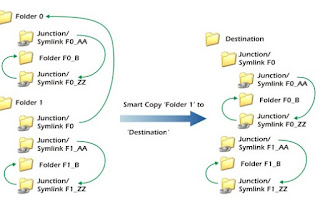
I junction point sono diversi dai link simbolici in Windows 10, che permette di creare creare collegamenti e spostamenti non solo di cartelle ma anche di singoli file.
Come creare Junction Point NTFS
Su Windows non si possono creare hard link da interfaccia grafica ed è richiesta una procedura da riga di comando, avviabile solo dopo aver installato il tool Junction e dopo aver letto la procedura avanzata descritta nella pagina di download.Visto che noi stiamo cercando degli strumenti semplici anche per effettuare procedure così complesse, vi segnaleremo i migliori programmi per creare le giunzioni NTFS e spostare così le cartelle di file da un disco NTFS ad un altro, senza alcuna fatica.
Steam Mover
Per spostare programmi da un disco ad un altro su Windows 10, possiamo sfruttare il tool gratuito Steam Mover che non fa altro che creare il punto di giunzione tra due cartelle.

Dal nome è facile capire che nasce per postare le cartelle di Steam senza che il programma se ne accorge (infatti continuerà a leggere e salvare i giochi nella stessa cartella prevista dal programma), ma può essere facilmente configurato per trasferire qualsiasi cartella in altre partizioni o hard disk, senza che il sistema visualizzi quella cartella come spostata o come semplice link simbolico (qui sta il trucco dei Junction Point NTFS).
Se abbiamo comprato un nuovo hard disk o SSD più capiente per il computer e vogliamo spostare i file dei programmi più pesanti liberando spazio su quello vecchio, invece di disinstallare il programma e reinstallarlo cambiando il percorso, si può semplicemente creare il link simbolico Junction Point NTFS e spostare fisicamente i file senza però cambiare percorsi di installazione, chiavi di registro e così via.
Come già accennato possiamo spostare tutte le cartelle di Windows, anche quelle che contengono documenti, senza alcun problema. L'unica cosa da ricordare è che non si effettua una copia ma un vero e proprio trasferimento di file da un disco o partizione ad un altro, senza però che Windows se ne accorga.
Application Mover
Un altro tool gratuito che possiamo utilizzare per creare i Junction Point NTFS su Windows 10 è Application Mover.

Il funzionamento del tool è del tutto simile all'app vista in precedenza e permette di spostare cartelle dei programmi in modo semplicissimo, indicando il percorso di origine e quello dove esso deve essere spostato.
Junction Link Magic
Un altro programma per Windows che consente di creare facilmente link simbolici, punti di giunzione e mount point è Junction Link Magic.

Questo programma fa una scansione del computer cercando tutti i collegamenti speciali, permette di cancellarli o di crearne di nuovi. Tra le sue funzioni più utili troviamo anche quella per creare il punto di giunzione (Junction point) di una cartella in un'altra, cosi da poterla spostare da un disco ad un altro senza dover cambiare i percorsi di installazione.
Altri programmi per creare Junction Point NTFS
Quelli che vi abbiamo segnalato finora sono i migliori programmi gratuiti e semplici per poter creare Junction Point NTFS su Windows 10, ma possiamo provare anche uno dei seguenti programmi in caso di necessità o nel caso in cui uno dei precedenti tool non funzionasse a dovere:
- SymMover è un'applicazione gratuita per Windows che consente di spostare una cartella da un disco all'altro, e mantenere comunque tutti i collegamenti in Esplora risorse di Windows. In questo modo Window pensa che la cartella si trova nello stesso posto di prima, anche se non lo è. SymMover crea un collegamento simbolico tra la sorgente e la destinazione come spiegato sopra. Dall'interfaccia principale è possibile selezionare i programmi, i giochi e le cartelle per spostarle in una nuova posizione utilizzando il simbolo +.
- FreeMove è un programma davvero semplice per spostare programmi da un disco a un altro in poco tempo, dove bisogna solo indicare la cartella da spostare e la destinazione. Il programma farà tutto il lavoro automaticamente ed il funzionamento del programma spostato rimarrà inalterato.
- Hard Link Shell Extension è un software che, una volta installato, aggiunge una opzione al menu tasto destro dei file che dice: Scegli la sorgente del link. Una volta premuto, si può andare in un'altra cartella o in un altro disco, premere sol tasto destro sul vuoto e selezionare Crea Come -> Link simbolico o giunzione e spostare il tutto. Come spero si sia capito, è come fare un taglia e incolla soltanto che, nella posizione originaria, quella "tagliata", rimangono tutti i riferimenti ai file ed alla cartella spostata. Essa rimarrà normalmente visibile ed utilizzabile come se nulla fosse successo, da entrambi i dischi. Attenzione soltanto che, eliminando un file da una cartella in giunzione esso sarà cancellato del tutto.
- symlinker è un altro tool facile da usare, a interfaccia grafica, che permette di creare hard link, link simbolici ai file (spostandoli) e giunzioni delle cartelle.

Posta un commento